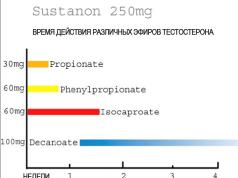هل سئمت من الإعلانات في المتصفحات؟ إذا سئمت من ذلك، فقد وصلت إلى المكان الصحيح تمامًا. في الوقت الحاضر، يحتل الإعلان سوقًا كبيرًا، ومن المفيد للشركات التي تعمل على تطوير محركات البحث أن يكون لديها الكثير منه. المزيد من الإعلانات يعني المزيد من المال في جيبك. ولكن يجب أن تكون الإعلانات ذات جودة عالية، واليوم سنكتشف ما هو مطلوب حظر الإعلاناتفي المتصفحات الحديثة مثل:
- جوجل كروم تم تطويره بواسطة جوجل؛
- فايرفوكس تم تطويره بواسطة موزيلا؛
- إنترنت إكسبلورر الذي طورته شركة مايكروسوفت؛
- سفاري تم تطويره بواسطة شركة أبل؛
- متصفح Yandex تم تطويره بواسطة Yandex؛
- أوبرا تم تطويره بواسطة برامج أوبرا؛
لهذه الأغراض، سوف نستخدم ملحقًا معروفًا إلى حدٍ ما (مكونًا إضافيًا) للمتصفحات ادبلوكأو ادبلوك بلسربما أفضل مانع الإعلانات .
ادبلوك (ادبلوك بلس)- هذا ما قلته بالفعل عن الامتداد () للمتصفحات، وهو أمر ضروري لمنع الإعلانات: النوافذ المنبثقة أو اللافتات الإعلانية أو العناصر المزعجة التي تتداخل مع الاستخدام العادي للمواقع.
سننظر في كيفية تثبيت هذا الامتداد وتكوينه لجميع المتصفحات المذكورة أعلاه. لذلك أقترح تسليط الضوء على الأسئلة الرئيسية:
دعنا ننتقل إلى مشاهدة فيديو تثبيت Adblock Plus:
الآن دعونا نلقي نظرة على كل هذه الأسئلة بالترتيب. هناك الكثير من العمل، والكثير من المعلومات، لذا اقرأ بعناية.
تثبيت وتكوين Adblock لمنع الإعلانات في Google Chrome.
أولا، افتح هذا المتصفح، في الزاوية اليمنى العليا انقر فوق " إعداد وإدارة جوجل كروم"، في القائمة المنسدلة انقر على العنصر" إعدادات”.


ستتم الآن إعادة توجيهك إلى صفحة متجر ملحقات Google عبر الإنترنت. هنا ندخل Adblock في شريط البحث ونضغط على " يدخل" في القائمة التي تظهر، حدد تطبيقنا واضغط على " مجانا" في النافذة المنبثقة، إذا اضغط على " يضيف”.

بعد الانتهاء من الخطوات سيتم تثبيت الإضافة في متصفحك وستظهر لك أيقونة التطبيق في أعلى اليمين.

انقر بزر الماوس الأيمن على الأيقونة وحدد " إعدادات" على " عام"لا تغير أي شيء، انتقل إلى علامة التبويب" قوائم التصفية"" ثم ضع علامة"" الحماية من البرامج الضارة"، اترك الباقي دون تغيير.

يمكنك إلقاء نظرة على جميع علامات التبويب واختيار الإعدادات التي قد تناسبك، لكنني قدمت مثالاً على الإعداد القياسي الذي أستخدمه بنفسي.
الآن يعمل الامتداد وعند ظهور الإعلانات على صفحات الموقع سيتم حظره. يمكن رؤية عدد الإعلانات المحظورة بجوار الرمز، وهو مربع به رقم.

تثبيت Adblock Plus مشابه. دعنا ننتقل إلى إعداد المتصفح التالي.
تثبيت وتكوين Adblock Plus لمنع الإعلانات في Mozilla Firefox.
جميع الخطوات متطابقة تقريبًا مع تلك التي وصفناها في Google Chrome. أولا، افتح المتصفح موزيلا فايرفوكس، ابحث في الزاوية اليسرى عن الزر " فتح القائمة"، أبحث عن العنصر" الإضافات" وانقر عليه.

الآن في الصفحة التي تم إعادة توجيهنا إليها في شريط البحث على اليسار، أدخل " ادبلوك بلس" في القائمة التي تظهر، حدد الامتداد الذي نحتاجه وانقر فوق " ثَبَّتَ”.

بعد أن يقوم المتصفح بتثبيت الوظيفة الإضافية، سيظهر رمز في أعلى اليسار. اضغط عليها وانتقل إلى العنصر " إعدادات» وتأكد من وضع علامة على كافة المربعات. إذا كان الأمر كذلك، فكل شيء على ما يرام والإضافة تعمل على أكمل وجه.

الآن يمكنك العمل في فايرفوكس دون أي مشاكل. إضافات Adblock غير موجودة لهذا المتصفح.
تثبيت وتكوين Adblock لمنع الإعلانات في Opera.
ومرة أخرى نذهب إلى المتصفح، الآن فقط في Opera سيقوم بتثبيت مانع الإعلانات ادبلوك.
للقيام بذلك، انقر على الأيقونة الموجودة على اليمين وحدد " ملحقات”.

في نافذة الامتداد، حدد العنصر الأخير " إضافة ملحقات"وسيتم إعادة توجيهنا إلى صفحة يمكننا من خلالها تنزيل Adblock.

في شريط البحث، أدخل اسم الامتداد وبعد العثور عليه، انقر عليه.

في الصفحة التالية، انقر على الزر الأخضر " أضف إلى الأوبرا”.

بعد التثبيت الناجح، سيظهر رمز في الزاوية اليسرى، انقر عليه بزر الماوس الأيمن واختر الإعدادات. شاهد جميع الإعدادات كما في Google Chrome. تثبيت الوظيفة الإضافية Adblock مشابه.
تثبيت وتكوين Adblock Plus لمنع الإعلانات في Internet Explorer.
وهنا نضغط على الزر " التثبيت لبرنامج Internet Explorer"واتبع جميع التوصيات. بعد أن يتم تثبيت كل شيء بنجاح، سيطلب منك المتصفح تثبيت الأيقونة الموجودة على شريط الأدوات، انقر فوق “ نعم" يمكنك الآن رؤية رمز الامتداد في أسفل اليمين.

يمكنك ترك كافة الإعدادات الافتراضية، وسوف تعمل بشكل جيد.
تثبيت وتكوين Adblock لمنع الإعلانات في Safari.
وكما فعلنا من قبل، افتح المتصفح مرة أخرى، ولكن هذه المرة Safari من Apple واتبع الرابط:
انقر على الزر " تحميل" وقم بتنزيل الوظيفة الإضافية نفسها.
بعد تنزيل الإضافة، قم بتثبيتها. التثبيت بسيط، انقر فوق الملف الذي تم تنزيله واتبع جميع التوصيات.
تم الآن تثبيت الامتداد ويمكنك رؤية الرمز في أعلى اليسار. لتكوينه، انقر عليه واختر "خيارات".

ستتم إعادة توجيهك إلى معلمات Adblock، علامة التبويب " عام"اتركها دون تغيير، وعلى علامة التبويب". قوائم التصفية"ضع العلامة الأخيرة" الخصوصية السهلة (السرية)”.
الآن أصبح كل شيء جاهزًا لحظر الإعلانات بنسبة 100%.
دعنا ننتقل إلى المتصفح الأخير لهذا اليوم.
تثبيت وتكوين Adblock لمنع الإعلانات في متصفح Yandex.
المتصفح صغير جدًا، لكنه لا يزال لا يحظى بشعبية كبيرة على RuNet، لذا سأوضح لك كيفية تثبيت هذا البرنامج الإضافي له.
وكرر جميع الخطوات الخاصة بالتثبيت على Google Chrome.
لا أريد أن أفعل نفس الكتابة، لذا اذهب إلى .
هذا هو مدى سهولة تثبيت الوظائف الإضافية على جميع المتصفحات، فأنا أستخدم Chrome وFirefox بشكل أساسي، ولكن بما أنني أقوم أيضًا بتصميم مواقع الويب بالتوازي مع التدوين، فإنني أستخدم جميع المتصفحات للاختبار.
بعد التثبيت Adblock و Adblock Plus لحظر الإعلاناتفي متصفحك، سيصبح العمل أكثر ملاءمة ولن تضيع ذاكرتك في تنزيل اللافتات والإعلانات الفيروسية.
أرني الشخص الذي سيستمتع بالإعلان. أعتقد أن الجميع يرغبون في حظر اللافتات المتحركة على مواقع الويب وجميع أنواع النصوص إعلاناتعلى صفحات الموقع وحتى إزالة الإعلانات في واجهة ويب صندوق البريد. في هذه المقالة القصيرة سأخبرك بماذا مانع الإعلاناتاستخدامها لجميع متصفحات الويب الشائعة. وبغض النظر عن المتصفح الذي تستخدمه، يمكنك العثور على إضافات خاصة (مكونات إضافية) لمكافحة الإعلانات. ميزتها الرئيسية هي قاعدة بيانات جاهزة للاستخدام في البداية ويتم تحديثها باستمرار للروابط واللافتات الإعلانية التي تخضع للحظر، ويمكن حظر أي محتوى إعلاني يدويًا.
قبل أن نبدأ بالوصف الإضافات لإزالة الإعلاناتأود أن أذكر فكرة واحدة مهمة، لأن أي ميدالية لها الجانب العكسي. أعزائي مستخدمي Runet، لا تنسوا أن أصحاب جزء كبير من المواقع غير التجارية على الإنترنت (مثل) اليوم يكسبون المال عن طريق عرض الإعلانات على صفحاتهم. كلما زاد شهرة الموقع، زادت الأموال التي تتلقاها إدارته من الإعلانات وزاد الإغراء لوضع لافتات أكبر أو التخلي عن مساحة كبيرة لوضع العديد من اللافتات الصغيرة. بالطبع لديك الحق منع كافة الإعلانات على الموقعومع ذلك، تجدر الإشارة إلى أنه إذا لم يتم عرض هذا الشعار أو ذاك على الصفحة، فلن يتلقى الموقع الذي تزوره أموالًا للدفع مقابل خدمات الاستضافة والدعم الفني وأعمال المصممين والمبرمجين والمؤلفين وما إلى ذلك. . والإساءة لمشرفي المواقع (مثلي وآلاف آخرين) بفلس واحد، والذين يحافظون على الموقع بمفردهم فقط، يعد تجديفًا بشكل عام. لهذا السبب المطورين برامج مكافحة ادواريلقد وفروا في منتجاتهم القدرة على الحد من إمكانيات حظر الإعلانات. بعد كل شيء، ليس من الصعب إدراج مواقع مفيدة في استثناءات برنامج حظر الإعلانات.
الأوبرا
لمتصفح اوبرا برنامج حظر الإعلاناتيسمى Opera AdBlock. لتكوينه، عليك الذهاب إلى القائمة "الإضافات - إدارة الإضافات - الإعدادات". هنا، في علامة التبويب "الاشتراكات"، يمكنك تحديد قواعد بيانات الروابط الإعلانية: الدولية " القائمة الرئيسية"والقوائم الموصى بها للمقيمين في كل دولة على حدة هي أيضًا روسية.
 هناك حل مماثل لمتصفح Firefox يسمى AdBlock Plus. على عكس Opera، يحتاج Firefox إلى إعادة التشغيل بعد تثبيت المكونات الإضافية. بعد أن تبدأ الوظيفة الإضافية في العمل، يمكنك تغيير معلمات التصفية من خلال الإضافات - الإضافات - ادبلوك بلس- إعدادات. بادئ ذي بدء، في قائمة "المرشحات - إضافة اشتراك"، تحتاج إلى تمكين قاعدة بيانات الروابط الإعلانية "RuAdlist+EasyList (الروسية)". إذا رغبت في ذلك، يمكن حظر المحتوى يدويًا باستخدام عنصر قائمة السياق "AdBlock Plus: حظر الصورة..."، وبعد ذلك تظهر في قائمة "قواعد الحظر الخاصة بي". لتعطيل التصفية داخل صفحة واحدة أو موقع بأكمله، يجب عليك أولاً جعل لوحة إضافات Firefox مرئية (الإعدادات - لوحة الإضافات)، لأنها المكان الذي يتم فيه عرض زر التكوين السريع AdBlock Plus. يعرض عنصر "فتح قائمة العناصر" قائمة المحتوى بالكامل على الصفحة؛ ويتم تمييز الكائنات المحظورة باللون الأحمر.
هناك حل مماثل لمتصفح Firefox يسمى AdBlock Plus. على عكس Opera، يحتاج Firefox إلى إعادة التشغيل بعد تثبيت المكونات الإضافية. بعد أن تبدأ الوظيفة الإضافية في العمل، يمكنك تغيير معلمات التصفية من خلال الإضافات - الإضافات - ادبلوك بلس- إعدادات. بادئ ذي بدء، في قائمة "المرشحات - إضافة اشتراك"، تحتاج إلى تمكين قاعدة بيانات الروابط الإعلانية "RuAdlist+EasyList (الروسية)". إذا رغبت في ذلك، يمكن حظر المحتوى يدويًا باستخدام عنصر قائمة السياق "AdBlock Plus: حظر الصورة..."، وبعد ذلك تظهر في قائمة "قواعد الحظر الخاصة بي". لتعطيل التصفية داخل صفحة واحدة أو موقع بأكمله، يجب عليك أولاً جعل لوحة إضافات Firefox مرئية (الإعدادات - لوحة الإضافات)، لأنها المكان الذي يتم فيه عرض زر التكوين السريع AdBlock Plus. يعرض عنصر "فتح قائمة العناصر" قائمة المحتوى بالكامل على الصفحة؛ ويتم تمييز الكائنات المحظورة باللون الأحمر.
بالنسبة لمستخدمي هذا المتصفح، يعد ملحق AdBlock هو الأفضل باعتباره الأفضل حظر الإعلانات. ابحث عنه بالاسم في سوق Chrome الإلكتروني وقم بتثبيته. يمكنك الوصول إلى إعدادات مكون AdBlock الإضافي من خلال النقر على الزر الأحمر الذي يظهر على يمين شريط العناوين. في علامة التبويب "عام"، يمكنك تمكين الإعلانات النصية غير المتطفلة عن طريق تحديد المربع الموجود بجوار "أحب الإعلانات النصية في نتائج بحث Google؛ أظهره لي." في علامة التبويب "قوائم التصفية"، أوصي بتمكين اشتراكات المرشحات AdBlock وEasyList والروسية الإضافية. تحتوي علامة التبويب "الإعدادات" على قوائم بيضاء وسوداء - المواقع التي، في رأيك، لا تحتاج إلى تصفيتها من الإعلانات، وقائمة صفحات الويب التي، على العكس من ذلك، سيتم مسحها من الإعلانات حتى لو كان المرشح العام تم إيقافه. على غرار أدوات حظر الإعلانات الأخرى، يسمح AdBlock بذلك حظر محتوى الصفحةيدويا عن طريق النقر بزر الماوس الأيمن على كتلة إعلانيةواختيار عنصر القائمة "AdBlock - حظر هذا الإعلان".
 Adblock بسيط. سيتعين تنزيل أداة حظر الإعلانات لبرنامج Internet Explorer من الموقع الرسمي وتثبيتها يدويًا، نظرًا لعدم وجود قاعدة بيانات واحدة للوظائف الإضافية للمتصفح من Microsoft. لتكوين البرنامج المساعد، تحتاج إلى تمكين عرض شريط الحالة في القائمة "عرض - شريط الحالة". سيظهر عليه زر لاستدعاء قائمة Simple Adblock، حيث تحتاج إلى الانتقال إلى الإعدادات. في النافذة التي تظهر، تحتاج إلى تحديد البلد الذي سيتم التركيز على مرشحات الإعلانات الخاصة به.
Adblock بسيط. سيتعين تنزيل أداة حظر الإعلانات لبرنامج Internet Explorer من الموقع الرسمي وتثبيتها يدويًا، نظرًا لعدم وجود قاعدة بيانات واحدة للوظائف الإضافية للمتصفح من Microsoft. لتكوين البرنامج المساعد، تحتاج إلى تمكين عرض شريط الحالة في القائمة "عرض - شريط الحالة". سيظهر عليه زر لاستدعاء قائمة Simple Adblock، حيث تحتاج إلى الانتقال إلى الإعدادات. في النافذة التي تظهر، تحتاج إلى تحديد البلد الذي سيتم التركيز على مرشحات الإعلانات الخاصة به.
منع الإعلانات على الأجهزة المحمولة
أسهل طريقة للتخلص منه على جهاز لوحي أو هاتف ذكي يعمل بنظام Android هي تثبيت نفس AdBlock Plus. للقيام بذلك، انتقل إلى موقع المطورين. قبل القيام بذلك، قد تحتاج إلى السماح لنظام التشغيل بتثبيت البرامج من مصادر أخرى غير جوجل بلايللقيام بذلك، انتقل إلى إعدادات جهازك، واستدعاء قسم "الأمان" وحدد مربع الاختيار "مصادر غير معروفة". سيتم تشغيل AdBlock Plus في الخلفية وسيمنع الإعلانات في جميع المتصفحات - سواء Chrome أو المتصفحات البديلة.
في كثير من الأحيان، يعاني كل من يستخدم الإنترنت من إزعاجات ناجمة عن الإعلانات والنوافذ المنبثقة.
لا يهم ما إذا كنت مستخدمًا متقدمًا للإنترنت أو ترغب فقط في الدردشة مع الأصدقاء على الإنترنت بعد العمل أو العثور على وصفة لفطائر التفاح، ولكن نوافذ الإعلان في الطريقيمكنك الحصول على ما تحتاجه بسرعة وسهولة. إن تسريع الإنترنت من خلال زيادة حركة المرور أمر عديم الفائدة وغير فعال.

ملحق متصفح Adblock
Adblock - امتداد المتصفحلحمايتك من الإعلانات المتطفلة عند تصفح الإنترنت، تتمثل ميزة هذا البرنامج في القدرة على العمل مع العديد من المتصفحات: وغيرها.
تطبيق كروم
 تطبيق فايرفوكس
تطبيق فايرفوكس
مزايا وإمكانيات Adblock
ولكن من أجل حماية بياناتك عند العمل عبر الإنترنت، تخلص تمامًا من الإعلانات، بما في ذلك تنسيق الفيديو، ولا ترى الإعلانات في التطبيقات المثبتة على جهاز الكمبيوتر الخاص بك، وكذلك تخلص من إمكانية "قراءة" استعلامات البحث الخاصة بك، وكيفية حمايتها ضد الإعلان الفيروسي، فأنت بحاجة إلى حماية أكثر تقدمًا. سوف يتعامل مع هذه المهمة بنجاح تطبيق ادبلوك.
منع إعلانات الفيديو
بالنسبة لتطبيق Adblock، لا يمثل حظر الإعلانات المنبثقة، وحتى إعلانات الفيديو، مشكلة. لا يستطيع ملحق المتصفح التمييز بين مقاطع الفيديو العادية والإعلانات على موقع Youtube، وبالتالي فهو غير قادر على جعل تحميل الفيديو على هذا الموقع أسرع.
يمكن لتطبيق Adblock قراءة و منع إعلانات الفيديومما يؤدي إلى تسريع عملية تحميل مقاطع الفيديو الضرورية بشكل كبير.
فوائد العمل مع Adguard
يمكنك التحقق من معلومات مفصلةحول التطبيق ومعرفة فوائده. مثل ملحقات المتصفح العادية، يقوم Adblock بحظر طلبات المواد الإعلانية، ويقوم أيضًا بمعالجة المواقع باستخدام CSS لإخفاء العناصر التي حظرها التطبيق.
إذا كنت مهتمًا ليس فقط بحظر الإعلانات، ولكن أيضًا بتصفح الإنترنت والشبكات الأكثر أمانًا، فأنت تحتاج ببساطة إلى تنزيل تطبيق Adguard بالإضافة إلى ذلك.

هذا التطبيق يخضع ليس فقط منع النوافذ المنبثقة في فايرفوكس وياندكس، ولكنه أيضًا مرشح إعلاني يبدأ العمل حتى قبل فتح الصفحة. يمكن لبرنامج الإعلانات المنبثقة هذا إزالة النوافذ التي تحتوي على إعلانات في التطبيقات الموجودة على جهاز الكمبيوتر الخاص بك.
يمكنك أيضًا إزالة النوافذ المنبثقة باستخدام ملحق المتصفح Adblock Plus 2019لكن Adguard يمكن أن يوفر لك المزيد من الحماية من المواقع الضارة، بالإضافة إلى التخلص من التتبع عن بعد لجهاز الكمبيوتر أو الجهاز المحمول الخاص بك، مما يضمن لك حماية موثوقةبياناتك الشخصية.
الضوابط الأبوية
احرص على حماية ليس فقط بياناتك الشخصية، ولكن أيضًا حماية الأطفال أثناء تواجدهم على الإنترنت. تظهر النوافذ الإعلانية – وهذا ليس سيئًا للغاية؛ فسلامة الأطفال على الإنترنت أمر يستحق التفكير فيه. سوف يقوم تطبيق Adguard بحل هذا الموقف بسهولة - وظيفة "الرقابة الأبوية".سوف يخفي المعلومات غير المرغوب فيها.
بالإضافة إلى جميع المزايا المضمنة، هناك واجهة تطبيق بسيطة وبديهية.
Adblock لأنظمة التشغيل الأخرى
لقد تعلمنا كيفية إزالة الإعلانات المنبثقة في Opera وChrome وأي متصفح آخر. لكن برمجة ويندوزليس النظام الأساسي الوحيد الذي يعمل معه هذا التطبيق. كيفية إزالة النافذة المنبثقة عند تصفح الإنترنت والتطبيقات على أنظمة التشغيل ماك, دائرة الرقابة الداخليةو أندرويد?
تصفية الإعلانات عند العمل على الإنترنت وفي تطبيقات الهاتف المحمولوالألعاب، وحماية البيانات الشخصية، وتسريع صفحات الويب والتطبيقات - والكثير من الميزات الرائعة الأخرى التي يوفرها Adguard لمستخدميه.
مرحبًا! في الوقت الحاضر، مشكلة الفيروسات ليست حادة للغاية - فمعظم المستخدمين يفهمون بالفعل بشكل عام ما يمكن فتحه وما لا ينصح به بشدة... ونظام التشغيل Windows 10 الحديث أصبح بالفعل أقل عرضة للبرامج الضارة. وما الذي يستخدمه معظم المستخدمين للكمبيوتر؟ - تصفح الإنترنت وشاهد فيلمًا. ولكن مع المتصفحات، ليس كل شيء بهذه البساطة، وبالتالي فإن مسألة حظر الإعلانات في المتصفح أصبحت أكثر أهمية من أي وقت مضى.
إذا كنت مهتمًا بحظر الإعلانات... أو بدأت تلاحظ إعلانات لم تكن موجودة من قبل (والأسوأ من ذلك إذا ظهرت الإعلانات بالفعل في المتصفح)، إذن أستطيع أن أقول لك بكل ثقة أنك لست وحدك، وسأحاول أن أشرح لك كيفية التخلص من هذا المرض.
كيفية منع الإعلانات في متصفحك - خطوات بسيطة لإنترنت نظيف
- تعد الإعلانات، التي تم تثبيتها عمدًا من قبل مالك الموقع، هي الطريقة الأكثر شيوعًا والأسهل لحظر الإعلانات.
- الإعلانات المحطمة والمثيرة للغضب على جميع المواقع... النوافذ المنبثقة، والفتح التلقائي للمتصفح، والكازينوهات المختلفة وغيرها من الهراء - من الصعب علاجها، ولكن من الممكن (المشكلة هي أن جهاز الكمبيوتر الخاص بك يعرض لك الإعلانات)
في البداية، أريد إظهار الإعداد الأساسي لحظر الإعلانات في المتصفح (إذا لم يساعد، فمن المرجح أن يكون لديك وحدات إعلانية أو AdWare كما يطلق عليها).
يعد التعرف على AdWare أمرًا بسيطًا للغاية - فهو عبارة عن إعلان مبهرج منبثق في المتصفح على جميع الصفحات (على سبيل المثال، في Yandex، قد يتم الإعلان عن كازينو Vulcan أو قد يتم فتح متصفح به إعلانات تلقائيًا).
من الواضح أن هذا ليس أمرًا طبيعيًا... لذا أريد أن أخبركم عن طريقة لحظر متصفح Yandex (الآن أستخدمها بنفسي ويمكنني أن أوصي بها لك). في التعليمات سوف ننظر خيارات عالمية، وهي مناسبة حتى لمتصفح Internet Explorer أو EDGE. دعونا نلقي نظرة على الإضافات المدفوعة والمجانية - لا تقم بالتبديل، سيكون الأمر مثيرًا للاهتمام!
كيفية إزالة الإعلانات في متصفح ياندكس
هل تعرف لماذا أحب متصفح ياندكس؟ — أنه يحتوي على الكثير من الأشياء المفيدة للمستخدم الناطق باللغة الروسية. بالإضافة إلى ذلك، هناك قدرة مدمجة على تصفية الإعلانات باستخدام خدمة طرف ثالث AdGuard (لقد استخدمت AdBlock Plus سابقًا، ولكن بعد التبديل من Firefox إلى Ya.Browser، لا فائدة من تثبيت ملحق تابع لجهة خارجية). يتم تشغيله هذا التمديدإنه أمر أساسي - افتح القائمة وانتقل إلى "الوظائف الإضافية"... وقم بتشغيل ملحق "Adguard".

افتراضيًا، لن يتم حظر الإعلانات من Yandex وGoogle (وحتى الإعلانات العادية هناك، قد تكون مفيدة في بعض الأحيان) - سواء كنت ترغب في تعطيلها أم لا، فالأمر متروك لك. نيابة عني، أود أن أضيف أنه في بعض الأحيان تكون هذه هي الطريقة الوحيدة لمؤلف المورد لكسب المال... بعد كل شيء، تحتاج إلى الدفع مقابل الاستضافة، وقضاء الوقت في كتابة منشورات مثل هذه. حسنًا، يعد تحقيق الدخل حافزًا كبيرًا لتطوير مواردك وملؤها.

حسنًا، لقد كان هذا استطرادًا صغيرًا - يمكنك الانتقال إلى إعدادات الامتداد وتعطيل خيار "السماح بالإعلانات على شبكة البحث والعروض الترويجية الخاصة بالمواقع". بهذه الطريقة ستقوم بتعطيل جميع الإعلانات على مواقع الويب المعروفة بالامتداد تمامًا.
ADGUARD هو أداة ممتازة لحظر الإعلانات لأي متصفح
وبما أننا نتحدث عن حظر الإعلانات، فسيكون عدم الحديث عن تطبيق AdGuard الرائع جريمة. ماذا لو أخبرتك أنه يمكنك حظر الإعلانات ليس فقط في المتصفح، ولكن أيضًا في التطبيقات المختلفة التي توجد بها كثيرًا؟ Skype وViber وuTorrent - كل هذه البرامج تحظى بشعبية كبيرة وتتسبب في إزعاج الإعلانات باستمرار، ولكن AdGuard سيقوم بإزالتها جميعًا تلقائيًا. يمكنكم تحميله من الموقع الرسمي...
يستحق AdGuard ملاحظة منفصلة، والتي أخطط لكتابتها في المستقبل، ولكن في الوقت الحالي نظرة عامة قصيرة على القدرات
التثبيت هو نفسه كما هو الحال في أي مكان آخر، لم يتم اختراع أي شيء جديد... ومع ذلك، أنصح بعدم تثبيت المنتجات الموصى بها (حسنًا، إذا أردنا، سنقوم بتثبيتها بأنفسنا، لا أحب هذا التطفل)

ماذا أقول عنه أفضل التطبيقلمنع الإعلانات على جهاز الكمبيوتر الخاص بك؟ يبحث العديد من الأشخاص عن طرق لتعطيل الإعلانات على Skype أو torrent، والتعمق في التعليمات البرمجية، وتعديل شيء ما هناك - كل هذا حقيقي وتم اختباره عمليًا... ولكن يمكنك فقط تثبيت AdGuard وسيقوم تلقائيًا بحظر الإعلانات في جميع التطبيقات الشائعة - أليست جميلة؟!

بدت ميزة الرقابة الأبوية مفيدة. لا أعرف ما هي المرشحات التي تعمل عليها - لكن النكتة ليست في حجب المواقع الإباحية وغيرها من الموارد السيئة... ولكن في عدم القدرة على العثور عليها حتى في البحث.

لكن بالطبع لا يخلو الأمر من عيوبه - التطبيق مدفوع، لكن سعره لا يتجاوز تكلفة البيتزا... ادعم المطورين، لا تهتم بالتورنت! ولا تنس - يتم استخدام تطبيق AdGuard لحظر الإعلانات، ولن يساعد في مكافحة الفيروسات. يمكنك استخدام مضاد فيروسات جيد مجانًا ضد جميع الأرواح الشريرة.
كيفية إزالة الإعلانات في متصفح جوجل كروم والمتصفحات الأخرى
الآن دعونا ننكب على ذلك طريقة بسيطةتخلص من الإعلانات في المتصفح - لقد استخدمت هذا الامتداد حتى قمت بالتبديل إلى متصفح Yandex بامتداد AdGuard. مناسب لأي متصفح (أو تقريبًا، كل ما أعرفه مدعوم) - ما عليك سوى الانتقال إلى الموقع الرسمي للامتداد...
سأخبرك باستخدام Google Chrome كمثال (ولكن كل شيء مشابه لأي شيء آخر - سواء كان Firefox أو Opera) - ابحث عن الزر الأكبر "تثبيت لمتصفحك". وافق على تثبيت الامتداد وأعد تشغيل متصفح الويب الخاص بك - ستختفي حصة الأسد من الإعلانات على المواقع.

كيفية إزالة الإعلانات في المتصفح؟ - نختار الأفضل
إذا كنت ترى إعلانات تظهر باستمرار في متصفحك، ولم تنجح جميع الطرق الموضحة أعلاه في تصحيح الموقف، فمن المرجح أن يكون لديك برنامج ضار على جهاز الكمبيوتر الخاص بك، أو امتداد للمتصفح، أو تم تغيير إعدادات النظام. المشكلة برمتها في هذه العدوى هي أن برامج مكافحة الفيروسات لا تراها، في الواقع إنها لا تضر الكمبيوتر... ولكنها تثير حفيظة المستخدم. لنبدأ بتفكيك الإعلانات المنبثقة في المتصفح.
كيفية إزالة الإعلانات المنبثقة تلقائيا
ومع انتشار هذه العدوى، ليس من المستغرب أن تبدأ شركات بأكملها في الظهور تدريجيًا لإنتاج تطبيقات لمكافحة برامج الفدية الإعلانية هذه. وبفضلها، تتم معالجة معظم الإدخالات الإعلانية تلقائيًا ولا تتطلب أي تدخل من المستخدم تقريبًا - أوصي بشدة باستخدامها.
AdwCleaner - طريقة سهلة لإزالة الإعلانات من جهاز الكمبيوتر الخاص بك
لكي لا تزعجك كثيرًا ولا تزعجك بأماكن في نظام Windows غير واضحة للمستخدم العادي، أقترح في البداية محاولة إزالة الإعلانات المنبثقة في المتصفح تلقائيًا. هناك العديد من المنتجات البرمجية لإزالة AdWare، لكن تجربتي تخبرني بالالتزام باستخدام AdwCleaner - في رأيي، أفضل حل لإزالة جميع الملحقات المعروفة من أي متصفح.
التحميل فقط من !رسمي الموقع وليس في أي مكان آخر! بعد تشغيل التطبيق، انقر فوق "مسح" وانتظر نهاية البحث عن البرامج الضارة. تأكد من عدم وجود أي شيء غير ضروري في النتائج وانقر فوق "نظيف" - تحقق بعد إعادة التشغيل.

يرجى ملاحظة أن AdvCleaner يعتبر أيضًا جميع البرامج من Mail.RU ضارة. إذا كنت تستخدم أي وكيل بريد، فلا تنس إزالته من قائمة التطهير.
قاتل محترف - طريقة جيدةإزالة الإعلانات المنبثقة في المتصفح
أداة مساعدة صغيرة من Malwarebytes، ستجد Hitman Pro معظم البرامج الضارة على جهاز الكمبيوتر الخاص بك ويمكنها إزالتها. يتم دفع التطبيق، ولكن مع فترة اختبار - سيكون أكثر فائدة بالنسبة لنا من أي وقت مضى للتنظيف لمرة واحدة. كالعادة قم بتحميله من الموقع الرسمي للبرنامج.
لتجنب تثبيت البرنامج على جهاز الكمبيوتر الخاص بك، استخدم خيار "سوف أقوم بفحص النظام مرة واحدة فقط". في هذه الحالة، سنبدأ بالمسح على الفور نظام التشغيلللبرامج غير المرغوب فيها.

كما ترون، تم العثور على برامج ضارة في نظامنا (في مثالنا، هذا هو منشط النظام، ولكنه سيفعل ذلك في المثال) - ما عليك سوى النقر فوق "التالي" لمسح التهديدات التي تم العثور عليها.

تذكر أنني كتبت أن الطلب مدفوع؟ - لذلك، لتنظيف النظام، يمكنك تنشيط ترخيص مجاني... انقر فوق الزر المناسب وحدد بريد إلكترونيلإصدار ترخيص مؤقت لك.

بعد التنظيف، يجب عليك إعادة تشغيل جهاز الكمبيوتر الخاص بك والتحقق مما إذا كانت مشكلتنا المتعلقة بإدراج الإعلانات المنبثقة قد تم حلها أم لا.
تمت إزالة الإعلانات المنبثقة في المتصفح - الإنترنت لا يعمل
يحدث موقف غير سار - لقد قمت بإزالة النوافذ المنبثقة والإعلانات في متصفحك والآن لا يعمل الإنترنت. يُبلغ المتصفح أنه غير قادر على الاتصال بالخادم الوكيل. المشكلة شائعة جدًا، ولكن لها حل أولي.
على الأرجح، تم استخدام خادم DNS الأيسر، وبما أننا قمنا بإزالة التطبيق الضار - فقد تبين أن استخدام بيانات DNS مستحيل وغير مجدي - تحتاج فقط إلى إعادة تعيين الإعدادات إلى المعيار
لحل مشكلة الخطأ "لا يمكن الاتصال بالخادم الوكيل"، نحتاج إلى الانتقال إلى "لوحة التحكم"، وفتح قسم "الشبكة والإنترنت"، وفي فئة "خيارات المتصفح"، حدد "إدارة إعدادات المتصفح". "

تأكد من إلغاء تحديد خانة الاختيار "استخدام خادم وكيل للاتصالات المحلية" وأن خيار "الكشف التلقائي عن المعلمات" نشط.

إذا لم تعط الخطوات المتخذة النتيجة المرجوة، فاكتب في التعليقات، وسنحاول حل المشكلة معًا.
كيفية إزالة الإعلانات المنبثقة في متصفحك يدويًا
إذا لم تساعد جميع الطرق الموضحة أعلاه للتخلص من الإعلانات الفيروسية في المتصفح، فستظل التدابير المتطرفة قائمة - فلنحاول إصلاح الموقف يدويًا.
برنامج جدولة المهام - في حالة ظهور الإعلانات في المتصفح
الاتجاه السائد في عام 2017 ليس جهاز iPhone جديدًا بدون إطار، ولكنه مشكلة المستخدمين الذين تظهر لهم إعلانات بشكل دوري في متصفحهم... ولا يراها أي برنامج. لقد واجهت هذا النوع لأول مرة في نهاية عام 2016 (ولأكون صادقًا، لفترة طويلة جدًا لم أتمكن من فهم ما هي المشكلة). الوضع كالتالي: يتم فتح موقع إعلاني بشكل دوري، حتى لو تم إغلاق المتصفح.
كما اتضح فيما بعد، استخدمت البرامج الضارة برنامج جدولة المهام وأطلقت مهمة بشكل دوري - قم بتشغيل المتصفح في الفاصل الزمني المطلوب وافتح الموقع الذي تحتاجه فيه (! رائع).
لتحسين صحة نظامنا، دعونا نفتح برنامج جدولة المهام ونحذفه من هناك...
افتح قائمة "ابدأ" واكتب "برنامج جدولة المهام" - ابحث عنه في قائمة البحث وافتحه. بدلاً من ذلك، اضغط على WIN + R على لوحة المفاتيح واكتب Taskchd.msc

في إحدى المهام، من المحتمل أن ترى المسار إلى المتصفح مع حاشية في شكل موقع يفتح لك باستمرار - يجب عليك حذفه (انقر بزر الماوس الأيمن على المهمة - احذف). هناك مواقف تفتح فيها مواقع مختلفة طوال الوقت في هذه الحالةيفتح موقع واحد، ثم يعيد التوجيه إلى واحد من العديد (ليس لديك الوقت لملاحظة ذلك) - ما عليك سوى حذف المهام المشكوك فيها مع الإضافات إلى المسار إلى ملف المتصفح.
ماذا تفعل إذا ظهر الإعلان في المتصفح؟ - تعطيل الامتدادات
يمكنك مسح متصفحك من الإعلانات والنوافذ المنبثقة ببساطة عن طريق تعطيل الامتداد السيئ. منذ وقت ليس ببعيد قمت بتثبيت وظيفة إضافية للمتصفح أتاحت لي مشاهدة ملفات التورنت عبر الإنترنت... كان كل شيء على ما يرام حتى لاحظت ظهور الإعلانات في مكان لم يسبق له مثيل. لسوء الحظ، لم ألاحظ ذلك على الفور، وبالتالي لم يعمل السوليتير على الفور - لقد ساعد في عدم تثبيت الامتداد في متصفح آخر ولم تكن هناك إعلانات أعسر هناك.
لقد قمت للتو بتعطيل الوظيفة الإضافية للمتصفح واختفت الإعلانات. حاول الانتقال إلى قائمة الإضافات:
- بالنسبة لمتصفح Yandex، هذا هو الإعدادات > الوظائف الإضافية (في نفس المكان الذي قمت فيه بتمكين AdGuard)
- بالنسبة إلى Google Chrome - الإعدادات > المزيد من الأدوات > الإضافات
قم بتعطيل جميع الإضافات واحدة تلو الأخرى حتى تتوقف الإعلانات عن الظهور. بهذه الطريقة ستتعرف على الامتداد الخبيث - ستحتاج إلى إزالته ونسيانه إلى الأبد.

لسوء الحظ، غالبًا ما يتم تجاهل هذه النقطة، ولكنها واحدة من أكثر النقاط شيوعًا. لا يمكنك الوثوق بأي شخص... غالبًا ما تكون هناك حالات يبدأ فيها الامتداد الذي يعرفه الجميع بإخبارنا بكل أنواع الأشياء السيئة. نحن نثق به، لماذا نحتاج إلى إطفائه والتحقق منه؟! سنبحث في المكان الذي لا يوجد فيه... ولكن حتى اللحظة الأخيرة لن نحاول ببساطة إيقاف تشغيله لمدة دقيقة والتحقق منه.
ملف المضيفين هو سبب الإعلان في المتصفح
يستخدم العديد من برامج الإعلانات المتسللة ملف المضيفين لأغراضهم الخاصة لعرض الإعلانات. أنظمة ويندوز. حاليًا، لا يتم استخدامه عمليًا من خلال البرامج الضارة الإعلانية - عادةً ما يتم تسجيل عناوين Google اليسرى هناك أو يتم استبدال الشبكات الاجتماعية.

يمكنك تصحيح ملف المضيفين باستخدام المفكرة (والتي، بالمناسبة، يجب فتحها كمسؤول، وإلا فلن تتمكن من حفظ التغييرات فيها). من الضروري حذف جميع الأسطر الموجودة تحت الأسطر التي تبدأ بعلامة التجزئة.
لماذا تظهر الإعلانات في المتصفح؟ - تحرير الاختصارات
إذا، بعد إكمال جميع الخطوات الموضحة أعلاه، يبدأ الإعلان فقط عند تشغيل المتصفح نفسه، فقد حان الوقت للانتباه إلى اختصارات البرنامج. في خصائص الاختصار، احذف كل ما هو خارج علامات الاقتباس (عادةً ما يكون هذا هو عنوان الموقع المزعج)... وقم بإنشاء اختصارات جديدة للمتصفح.

هذه الطريقة بسيطة بشكل لا يصدق، ولكن الكثير من الناس يغفلون عنها. في ممارستي، يحدث هذا الخيار للإعلانات المنبثقة في كثير من الأحيان، لذلك لا تقلل من شأنه.
استنتاجات حول الإعلانات المنبثقة في المتصفح وحظرها
يمكن أن يكون ظهور الإعلانات باستمرار في متصفحك أمرًا مزعجًا للغاية، لذا كن حذرًا عند تثبيت تطبيقات مختلفة وحاول استخدام مواقع التنزيل الرسمية لتقليل احتمالية التقاط شيء غير عادي ولكنه مزعج للغاية.
أتمنى أن تكون هذه التعليمات الصغيرة مفيدة لك (وهي صغيرة حقًا - لقد وصفت جزءًا صغيرًا فقط من مناطق المشكلات، لكنها الأكثر شيوعًا) وأنك تمكنت من التغلب على الإعلانات في المتصفح. إذا لم ينجح شيء ما، فاكتب في التعليقات، وسنكتشف ذلك معًا!
تنهمر الإعلانات علينا من كل مكان، من الراديو، ومن التلفزيون، ومن اللوحات الإعلانية في الشوارع، وليس من المستغرب أن يرغب معظم الأشخاص في إزالة الإعلانات على الأقل من متصفحهم على أجهزة الكمبيوتر أو الهواتف الخاصة بهم. سنساعدك اليوم على إزالة جميع الإعلانات من المتصفحات الموجودة على أجهزتك الرقمية.
"الإعلان هو محرك التجارة"، قال أحد مؤسسي الأعمال الإعلانية، لويس ميتزل، وكان على حق. بمساعدة الإعلانات، يتعرف المشترون المحتملون من الإعلانات على المنتجات والخدمات الجديدة المقدمة لهم. في البداية، تمت طباعة الإعلانات في المطبوعات الورقية المختلفة: كتيبات إعلانية، ومنشورات، وعلى صفحات المجلات والصحف. عندما ظهر الراديو والتلفزيون وبعد ذلك بقليل الإنترنت، غزا الإعلان هذه المساحة أيضًا. الآن، عند فتح أي موقع، نرى الإعلانات وهذا ظاهرة طبيعية. بعد كل شيء، يتم إنشاء مواقع الويب لكسب المال، والإعلان هو دخل إضافي يدفعه المعلن مقابل الترويج لخدماته.
 هناك أيضًا مواقف مختلفة تمامًا، عندما تفتح متصفحًا أو آخر، دون الانتقال إلى الموقع المطلوب، ترى لافتة إعلانية، أو يفتح موقع غير معروف، أو عندما تذهب إلى الموقع الذي تحتاجه، يعيد المتصفح توجيهك إلى محتوى غير معروف لك. لماذا نشأت هذه المشكلة؟ في كثير من الأحيان، عند تنزيل بعض المحتوى المجاني، قد يتلقى المستخدم أيضًا برنامجًا به إعلانات مدمجة كمفاجأة. مطورو البرامج عديمي الضمير مذنبون بهذا: الإضافات والتطبيقات للمتصفحات وبرامج الكمبيوتر وما إلى ذلك. هذا نوع من الدفع مقابل البرامج المجانية. "لماذا إذن لا يلاحظ برنامج مكافحة الفيروسات برامج الأشخاص الآخرين؟ ": - أنت تسأل. الأمر بسيط: عن طريق تنزيل البرنامج، فإنك تعطي الضوء الأخضر له، علاوة على ذلك، فكر المطورون في كيفية تجاوز الحماية على جهاز الكمبيوتر الخاص بك. ما يجب فعله وكيفية التعامل مع الإعلانات في المتصفح لكل منها على حدة سننظر فيه أدناه.
هناك أيضًا مواقف مختلفة تمامًا، عندما تفتح متصفحًا أو آخر، دون الانتقال إلى الموقع المطلوب، ترى لافتة إعلانية، أو يفتح موقع غير معروف، أو عندما تذهب إلى الموقع الذي تحتاجه، يعيد المتصفح توجيهك إلى محتوى غير معروف لك. لماذا نشأت هذه المشكلة؟ في كثير من الأحيان، عند تنزيل بعض المحتوى المجاني، قد يتلقى المستخدم أيضًا برنامجًا به إعلانات مدمجة كمفاجأة. مطورو البرامج عديمي الضمير مذنبون بهذا: الإضافات والتطبيقات للمتصفحات وبرامج الكمبيوتر وما إلى ذلك. هذا نوع من الدفع مقابل البرامج المجانية. "لماذا إذن لا يلاحظ برنامج مكافحة الفيروسات برامج الأشخاص الآخرين؟ ": - أنت تسأل. الأمر بسيط: عن طريق تنزيل البرنامج، فإنك تعطي الضوء الأخضر له، علاوة على ذلك، فكر المطورون في كيفية تجاوز الحماية على جهاز الكمبيوتر الخاص بك. ما يجب فعله وكيفية التعامل مع الإعلانات في المتصفح لكل منها على حدة سننظر فيه أدناه.
 إذا كان الإعلان قد ظهر بالفعل، فإننا نبدأ في تنظيفه في متصفح الويب هذا من خلال تحليل أفعالك قبل يوم أو يومين من ظهور الإعلان. تحتاج إلى تحديد البرامج أو التطبيقات التي قمت بتنزيلها من الإنترنت مؤخرا. يمكنك إلقاء نظرة على هذا في مجلد "التنزيلات" ومن خلال حذف برنامج تلو الآخر، نحقق ذلك حتى يتوقف الإعلان عن الظهور. يحدث أن مثل هذه الإجراءات لن تكون كافية، ثم نستخدم أدوات تأثير أكثر فعالية - برامج خاصةوالمرافق:
إذا كان الإعلان قد ظهر بالفعل، فإننا نبدأ في تنظيفه في متصفح الويب هذا من خلال تحليل أفعالك قبل يوم أو يومين من ظهور الإعلان. تحتاج إلى تحديد البرامج أو التطبيقات التي قمت بتنزيلها من الإنترنت مؤخرا. يمكنك إلقاء نظرة على هذا في مجلد "التنزيلات" ومن خلال حذف برنامج تلو الآخر، نحقق ذلك حتى يتوقف الإعلان عن الظهور. يحدث أن مثل هذه الإجراءات لن تكون كافية، ثم نستخدم أدوات تأثير أكثر فعالية - برامج خاصةوالمرافق:
- دكتور ويب كوريتلت.
يمكنك محاربة الإعلانات في متصفح الإنترنت الخاص بك وباستخدام الأساليب المضمنة. افتح قائمة متصفح الإنترنت، وحدد "الإعدادات" - "إظهار الإعدادات الإضافية" - "حماية البيانات الشخصية" ثم انقر هنا على "حظر النوافذ المنبثقة على جميع المواقع". كما أنهم يحاربون برامج الإعلانات المتسللة في متصفحات الويب باستخدام ملحقات خاصة بهم - أدوات حظر الإعلانات: adquard وAdBlock Plus وuBlock وغيرها. إذا كان من المستحيل إزالة فيروس الإعلان من المتصفح، فما عليك سوى إزالته (المتصفح) من الكمبيوتر.
 تدخل الفيروسات والبرامج الإعلانية إلى Google Chrome بنفس الطريقة التي تدخل بها متصفحات الويب الأخرى - مع تنزيل البرامج على الإنترنت، وبالتالي فإن طرق إزالتها هي نفسها تقريبًا، مع تغييرات طفيفة. دعونا الآن نلقي نظرة على كيفية إزالة الإعلانات في هذا المتصفح؟ أول شيء نقوم به هو التحقق من وجود برامج ضارة أجنبية. للقيام بذلك، حرك الماوس فوق أيقونة المتصفح وافتح "خصائصه"، وانقر على "اختصار" في نص "الكائن" ويجب أن يكون هناك "C:\Program Files (x86)\Google\Chrome\Application\chrome. "exe" إذا كان هناك شيء آخر، فافتح لوحة التحكم، وابحث عن المجلد "My Computer"، وابحث عن المجلد "User"، وتحقق من ظهور مجلد "Temp" جديد، وإذا كان موجودًا، فاحذف محتوياته.
تدخل الفيروسات والبرامج الإعلانية إلى Google Chrome بنفس الطريقة التي تدخل بها متصفحات الويب الأخرى - مع تنزيل البرامج على الإنترنت، وبالتالي فإن طرق إزالتها هي نفسها تقريبًا، مع تغييرات طفيفة. دعونا الآن نلقي نظرة على كيفية إزالة الإعلانات في هذا المتصفح؟ أول شيء نقوم به هو التحقق من وجود برامج ضارة أجنبية. للقيام بذلك، حرك الماوس فوق أيقونة المتصفح وافتح "خصائصه"، وانقر على "اختصار" في نص "الكائن" ويجب أن يكون هناك "C:\Program Files (x86)\Google\Chrome\Application\chrome. "exe" إذا كان هناك شيء آخر، فافتح لوحة التحكم، وابحث عن المجلد "My Computer"، وابحث عن المجلد "User"، وتحقق من ظهور مجلد "Temp" جديد، وإذا كان موجودًا، فاحذف محتوياته.
يمكنك أيضًا إزالة الإعلانات باستخدام الأدوات المضمنة في متصفحك. تحتاج إلى النقر فوق زر الإعدادات الموجود أعلى واجهة المتصفح والانتقال إليها. ثم حدد "المعلومات الشخصية" وافتح نافذة "إعدادات المحتوى"، وحدد إدخال "النوافذ المنبثقة"، وانقر فوق الزر "حظر النوافذ المنبثقة على جميع المواقع"، ثم "تم".
كيف يمكنك إزالة الإعلانات في متصفحك إذا كنت لا تفهم إعدادات جهاز الكمبيوتر الخاص بك جيدًا؟ إذا كان الأمر كذلك، فأنت بحاجة إلى تثبيت المكونات الإضافية في متصفح الويب الخاص بك - أدوات حظر الإعلانات أو البرامج التي قدمتها لـ Yandex. من الأفضل القيام بذلك من متجر Google Chrome. انقر بزر الماوس الأيمن على إعدادات المتصفح، في النافذة حدد "أدوات إضافية" - "الملحقات"، انتقل إلى أسفل هذه الصفحة وافتح علامة التبويب "مزيد من الإضافات" في صفحة المتجر، أدخل اسم أحد الإضافات قم بإدراج ملحقات مكافحة الإعلانات في البحث، وحدد الإضافة التي تحتاجها وقم بتثبيتها في المتصفح.
 تمتلك موزيلا، مثل المتصفحين أعلاه، أدوات مدمجة لمكافحة الإعلانات. لتمكينها، تحتاج إلى فتحه، حدد "الإعدادات" - "المحتوى" في النافذة وقم بإلغاء تحديد "استخدام Java Script" ووضعه في سطر "حظر النوافذ المنبثقة" وانقر فوق "موافق".
تمتلك موزيلا، مثل المتصفحين أعلاه، أدوات مدمجة لمكافحة الإعلانات. لتمكينها، تحتاج إلى فتحه، حدد "الإعدادات" - "المحتوى" في النافذة وقم بإلغاء تحديد "استخدام Java Script" ووضعه في سطر "حظر النوافذ المنبثقة" وانقر فوق "موافق".
يمكنك إزالة الإعلانات في متصفح الويب هذا باستخدام الإضافات. من الأفضل تثبيتها من مطورين موثوقين. تحتاج إلى فتح نافذة الإعدادات، وتحديد "الوظائف الإضافية" وكتابة "إعلان" في البحث، وتحديد الامتداد وتثبيته في متصفح الإنترنت هذا.
كما هو الحال مع متصفح الويب frefox، تحتاج إلى حظر استخدام Java Script وفتح المواقع غير المرغوب فيها. انتقل إلى قائمة Opera وافتحها، وحدد "الأدوات" - "الإعدادات العامة" وحدد مربع "حظر المحتوى"، ثم انتقل إلى "خيارات متقدمة" - "المحتوى" وقم بإلغاء تحديد "تمكين الرسوم المتحركة" و"تمكين Java Script" "مربعات الاختيار.
كيفية إزالة الإعلانات المنبثقة في متصفحك
جميع الطرق الموضحة أعلاه مناسبة لأي متصفح. من الضروري تعطيل النوافذ المنبثقة في إعدادات المتصفح الخاص بك وتثبيت مكونات إضافية خاصة لمنع الإعلانات. هناك أيضًا طريقة أكثر عالمية لإزالة الإعلانات من متصفحك إلى الأبد - تحتاج إلى تنزيل أي برنامج فقط من الموارد الموثوقة.
 إن أبسط حل لمشكلة الإعلان على اليوتيوب هو إدخال هذا الأمر في وحدة تحكم المتصفح: ="VISITOR_INFO1_LIVE=oKckVSqvaGw; المسار=/; domain=.youtube.com";.reload(); عند زيارة موقع استضافة الفيديو هذا. لفتح وحدة التحكم، تحتاج إلى الضغط في نفس الوقت على مفاتيح Crl+Shift+J وإدخال هذا الأمر في سطر وحدة التحكم، ثم الضغط على الزر Enter.
إن أبسط حل لمشكلة الإعلان على اليوتيوب هو إدخال هذا الأمر في وحدة تحكم المتصفح: ="VISITOR_INFO1_LIVE=oKckVSqvaGw; المسار=/; domain=.youtube.com";.reload(); عند زيارة موقع استضافة الفيديو هذا. لفتح وحدة التحكم، تحتاج إلى الضغط في نفس الوقت على مفاتيح Crl+Shift+J وإدخال هذا الأمر في سطر وحدة التحكم، ثم الضغط على الزر Enter.
ماذا تفعل إذا فتح المتصفح الذي يحتوي على إعلانات من تلقاء نفسه
إذا واجهت هذه المشكلة، فهذا يعني أن فيروسًا قد دخل إلى جهاز الكمبيوتر الخاص بك ويجب إزالته. للعثور عليه، افتح برنامج جدولة المهام - لوحة التحكم - الأدوات الإدارية. في برنامج جدولة المهام، افتح المكتبة الخاصة به. نقوم بالبحث عن الملف المشبوه ونحذفه من خلال الإشارة إليه، ثم في النافذة اليمنى انقر فوق حذف، يمكنك أيضًا تعطيله لفترة من الوقت.
كيفية إزالة إعلانات Vulcan (والكازينوهات الأخرى) في المتصفح
كيفية إزالة الإعلانات في المتصفح على أندرويد
، AdBlock Plus، uBlock، إلخ. هناك المزيد برامج جيدةفي مكافحة برامج الإعلانات المتسللة: Ad Muncher و AdwCleaner وما إلى ذلك. تحظر هذه البرامج نوافذ الإعلانات المنبثقة وتمنع إدخال فيروسات الإعلانات إلى نظام التشغيل وتوفر حركة المرور. الخيار لك. في ممارستي، أستخدم مكونين إضافيين: Adblock Plus وAdquard وهما الآن خاليان تمامًا من الإعلانات.إذا لم تساعد جميع الطرق الموضحة أعلاه، فستحتاج إلى إعادة تثبيت نظام التشغيل.